Appearance
macOS 上使用 Terminus Player
Terminus Player 播放器是终点站大佬基于 Jellyfin-media-player 项目 修改的一款播放器。点击下载。
安全与隐私
macOS 系统默认仅允许 AppStore 来源的 App 运行,打开前请确认 左上角苹果 logo -> 系统设置 -> 安全性与隐私 -> 通用 -> 允许从以下位置下载的App 中勾选的为任何来源。(点击左下角锁头进行更改) 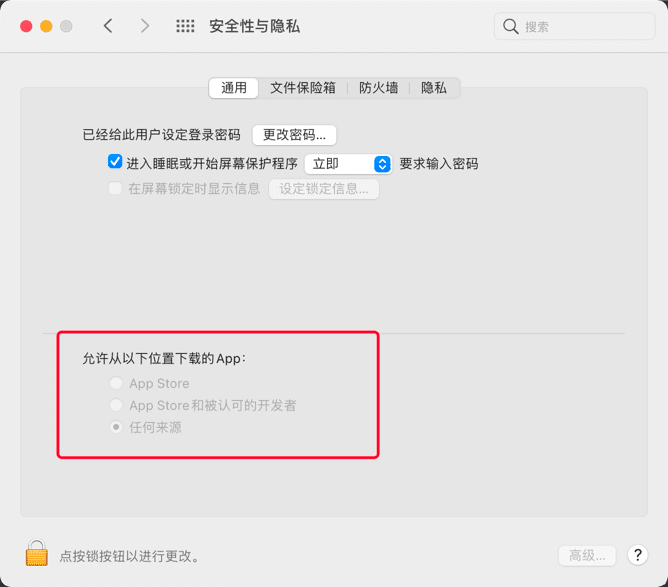
无 任何来源 选项?
如果没有看到 任何来源 ,在终端中输入下面命令启用
sudo spctl --master-disable,回车,输入密码
安装 Terminus Player
双击下载好的 dmg 文件,加载后,双击 Terminus Player ,首次打开需要信任,单击打开。等待片刻,移动到应用软件文件夹完成安装。
意外退出和闪退的解决方法
点击查看
部分比较干净的系统,由于缺少一些关键位置的文件夹,导致会出现 意外退出 或 闪退 的情况,解决方法如下:
sudo mkdir /usr/local/etc; sudo chown -R `id -un`:staff /usr/local/etc输入命令后按下回车,会提示输入系统密码,此处输入密码不会显示,密码输入后回车确认
添加服务器
- 打开 App 后,进入如下界面。输入 会员中心 中提供的地址,然后点击连接。
点击查看图示
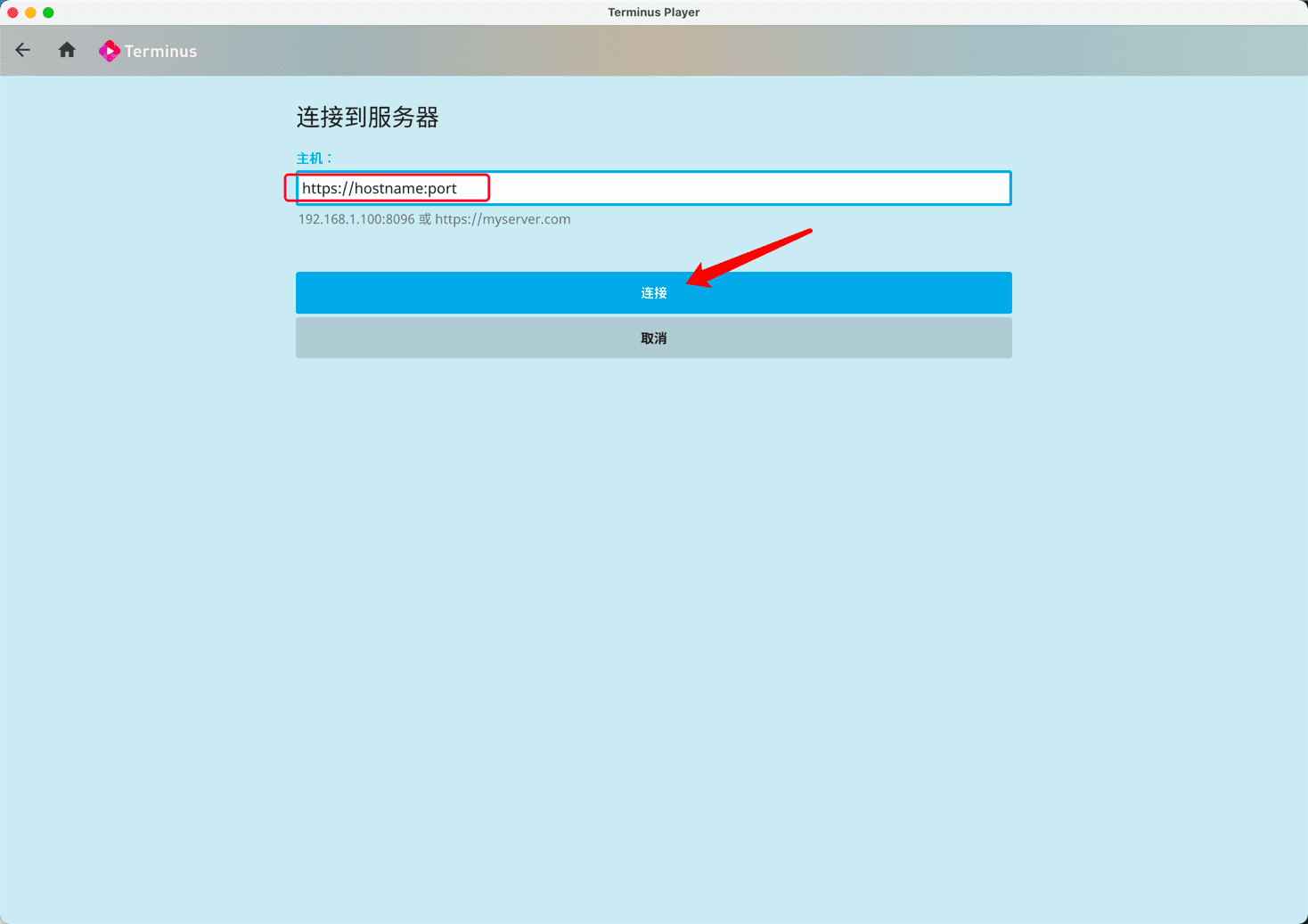
- 输入会员账号和密码,点击登录即可开始愉快观音。
点击查看图示
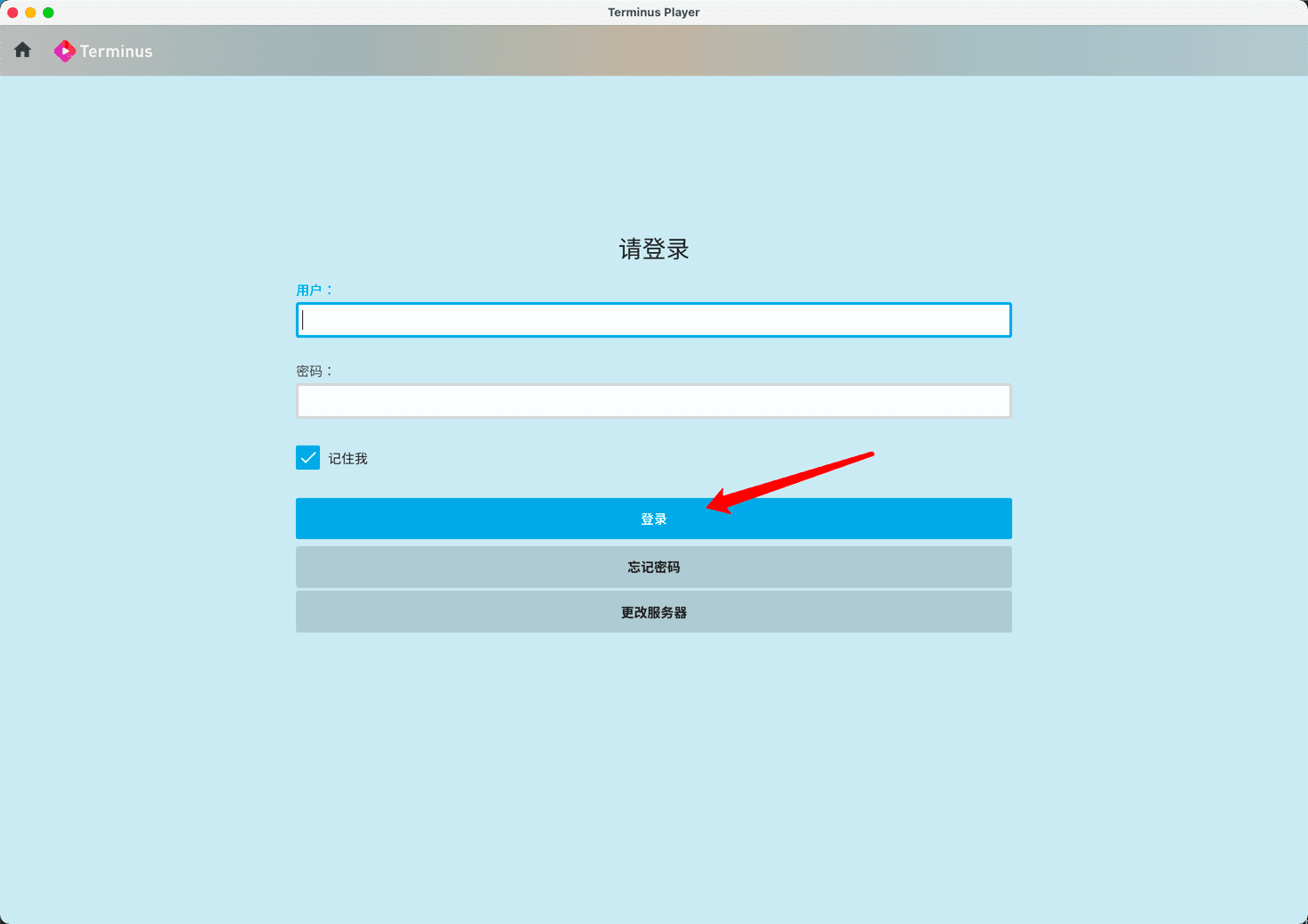
修改界面为中文
- 进入服务器后,点击右上角小人图标,选择 Display 项,单击进入。
- 单击 Display Language 下方单选框,选择需要修改的语言。简体中文为
Chinese(Simplified)。 - 然后页面向下滑到底,点击底部 Save 按钮保存设置。左下角出现 Settings saved 字样即表示保存成功。此时关闭 App 重启,即可变为简体中文界面。